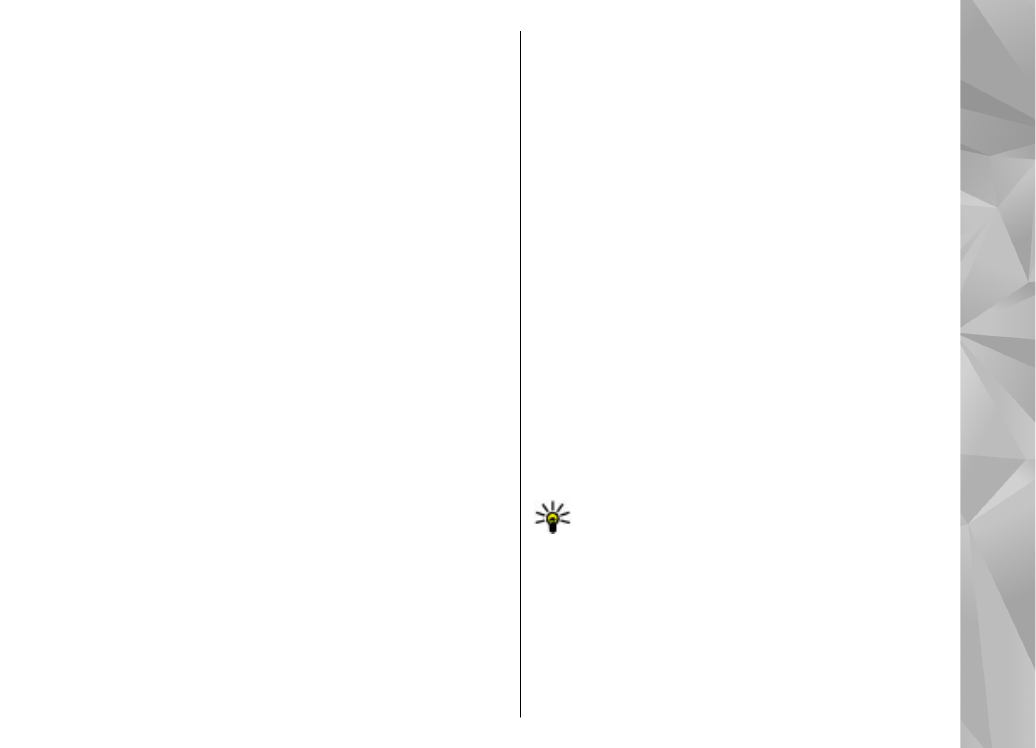
Buscar un lugar
Para buscar una ubicación o un punto de interés
mediante una palabra clave, en la vista principal,
introduzca el nombre de la ubicación o la palabra
111
Mapas
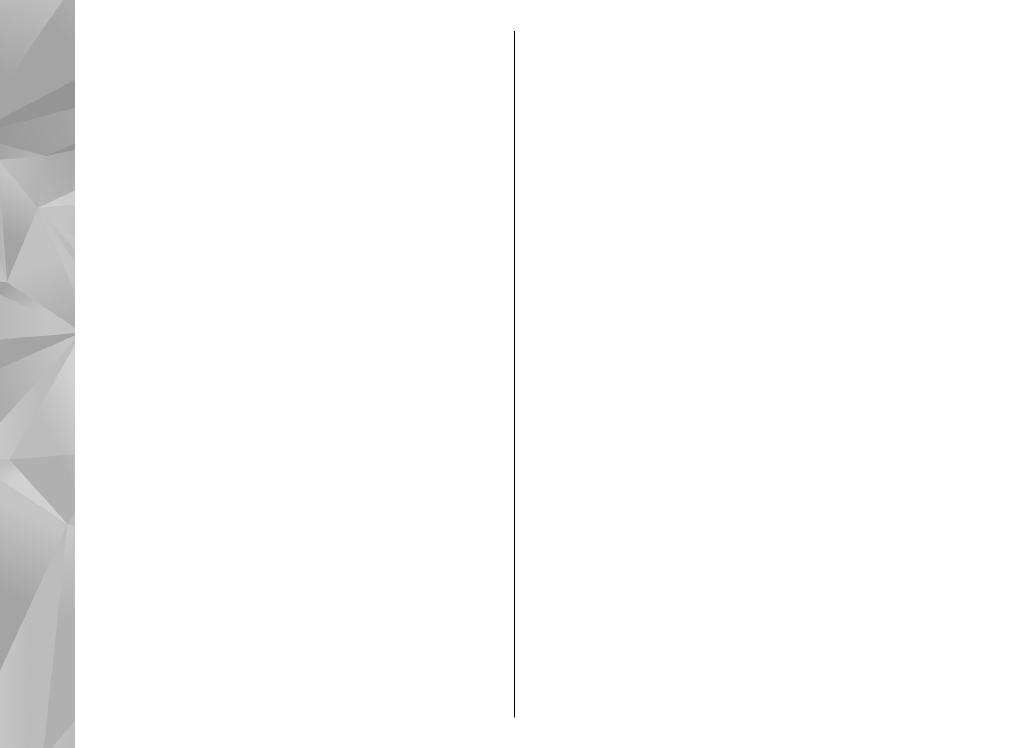
clave deseada en el campo de búsqueda y
seleccione
Buscar
.
Para importar una dirección de ubicación desde la
información de contactos, seleccione
Opciones
>
Seleccionar de Contactos
.
Para utilizar la posición en el mapa, por ejemplo,
como un punto de inicio para una búsqueda por los
alrededores, planear una ruta, ver los detalles de
esta o iniciar la navegación (servicio adicional),
pulse la tecla de desplazamiento y seleccione la
opción que desee.
Para buscar lugares y atracciones por categorías en
su zona, seleccione
Opciones
>
Buscar
y una
categoría. Si realiza la búsqueda mediante una
dirección, deberá introducir la ciudad y el país
correspondientes. También es posible utilizar
direcciones que haya guardado en una tarjeta de
contacto en Guía.
Para guardar una ubicación como lugar favorito,
cuando se encuentre en la ubicación deseada, pulse
la tecla de desplazamiento, seleccione
Añadir a Mis
lugares
, introduzca un nombre para el lugar y
seleccione
Aceptar
. También es posible guardar la
ubicación en una ruta o colección. Para ver los
lugares guardados, seleccione
Opciones
>
Favoritos
>
Mis lugares
.
Para enviar un lugar guardado a un dispositivo
compatible, en la vista Lugares, pulse la tecla de
desplazamiento y seleccione
Enviar
. Si envía el
lugar en un mensaje de texto, la información se
convertirá en texto sin formato.
Para realizar una captura de pantalla de la
ubicación, seleccione
Opciones
>
Herramientas
>
Guardar captura mapa
. La
captura de pantalla se guardará en Fotos o Galería
en función de la configuración del dispositivo. Para
enviar la captura de pantalla, abra Fotos o Galería y
seleccione la opción de envío desde la barra de
herramientas activa o el menú de opciones y el
método correspondiente.
Para visualizar el historial de navegación, los
lugares visualizados en un mapa y las rutas y
colecciones que ha creado, seleccione
Opciones
>
Favoritos
y la opción que desee.
Planear una ruta
Para planificar una ruta hasta un destino,
desplácese hasta el destino deseado, pulse la tecla
de desplazamiento y seleccione
Añadir a la ruta
.
La ubicación se añadirá a la ruta.
Para añadir más ubicaciones a la ruta, seleccione
Opciones
>
Añadir punto de ruta
. La primera
escala seleccionada será el punto de inicio. Para
cambiar el orden de las escalas, pulse la tecla de
desplazamiento y seleccione
Mover
.
112
Mapas